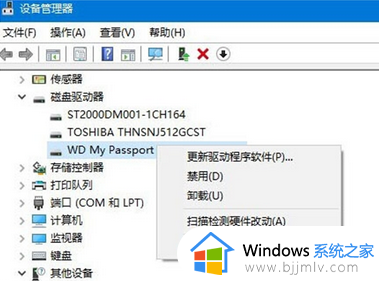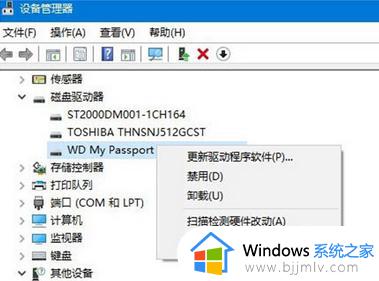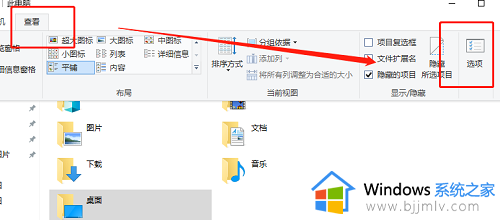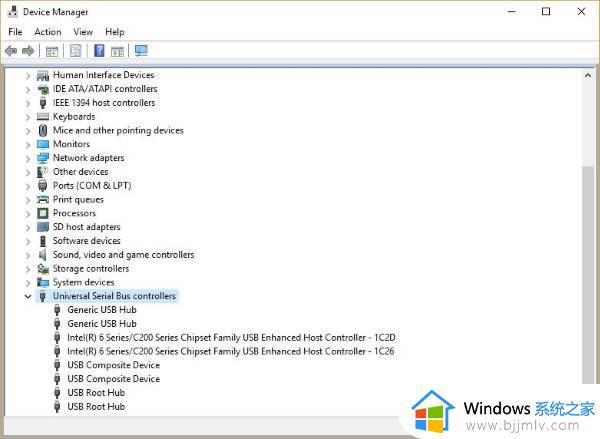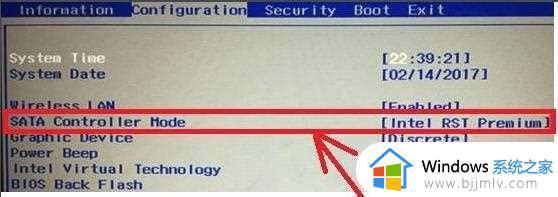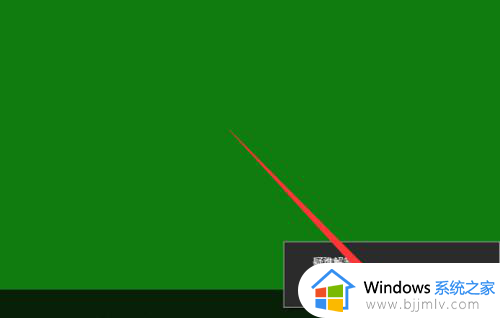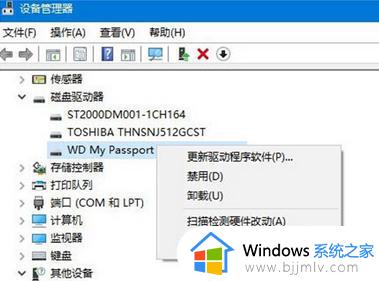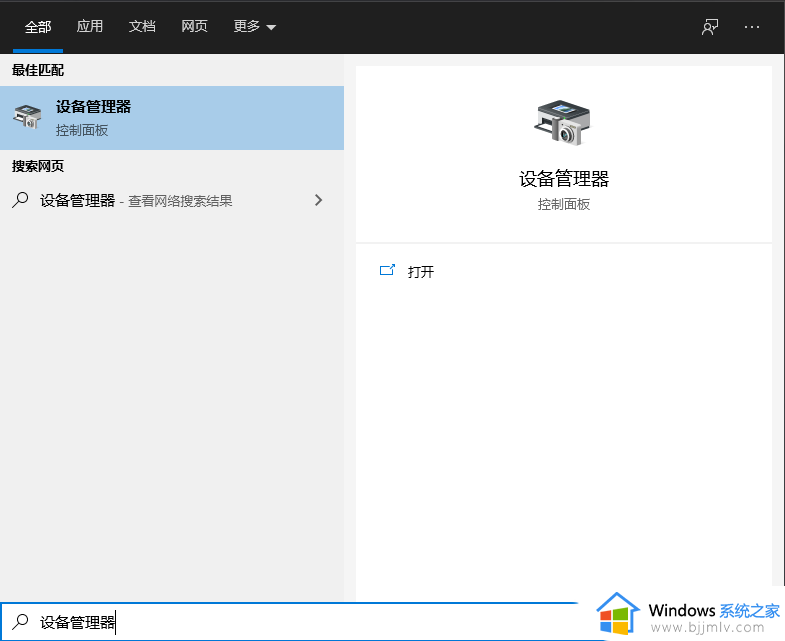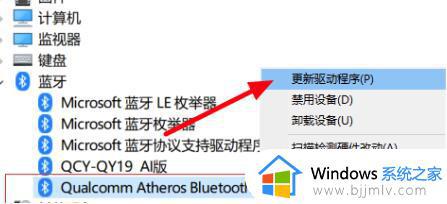win10电脑u盘无法识别怎么办 win10电脑u盘识别错误如何处理
u盘是我们日常生活中经常使用的存储设备,但在使用win10操作系统的小伙伴们可能会遇到u盘无法识别的问题,对此我们小伙伴都十分的头疼,因此许多小伙伴可能就想要知道win10电脑u盘无法识别怎么办,今天小编就给大家介绍一下win10电脑u盘识别错误如何处理,快来一起看看吧。
具体方法
1.将u盘插入其它电脑若显示正常,使用也正常的话。那么我们就排除u盘已损坏的情况,接下来检查USB设备驱动,并进行更新试试。首先,在win10系统中,右键点击“此电脑”,打开其“属性”。
2.接着点击“设备管理器”。

3.在设备管理器界面,点击展开“通用串行总线控制器”,选择“USB Root Hub”并右键将其卸载。
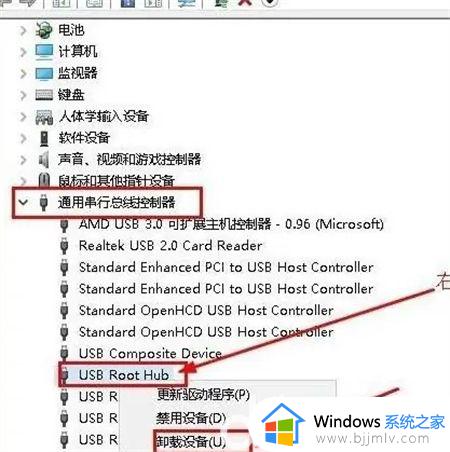
4.然后,同样是在设备管理器界面,移动鼠标至上方的“操作”菜单选项,点击选择“扫描检测硬件改动”。
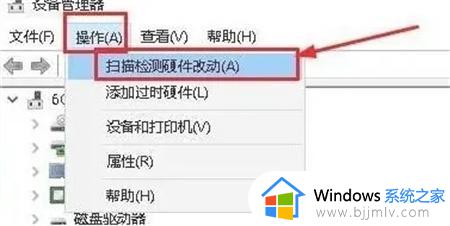
5.接下来电脑会自动扫描驱动重装,按步骤安装驱动。
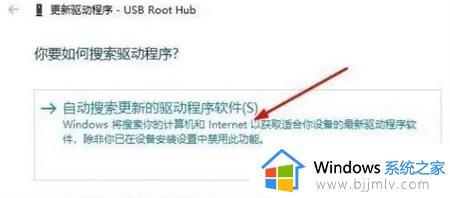
6.等待安装完成重启电脑就可以啦
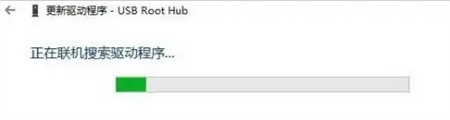
以上全部内容就是小编带给大家的win10电脑u盘识别错误处理方法详细内容分享啦,碰到这种情况的小伙伴,就快点跟着小编一起来看看吧,希望可以帮助到大家。